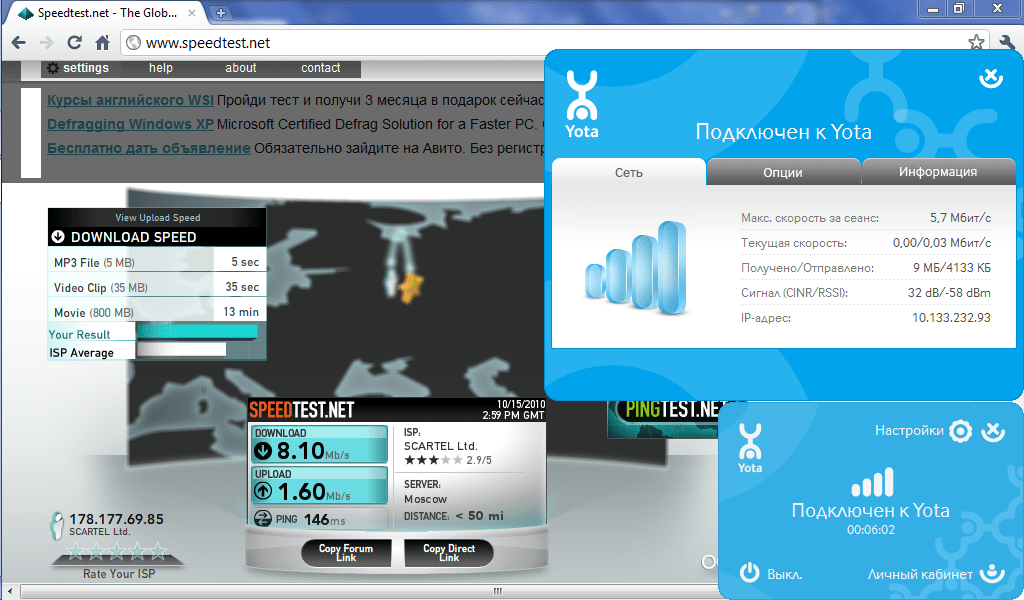Измерить уровень сигнала 3g: Определение частоты 2G/GSM/DCS, 3G/WCDMA/UMTS, 4G/LTE сотовых операторов на Android
Определение частоты 2G/GSM/DCS, 3G/WCDMA/UMTS, 4G/LTE сотовых операторов на Android
Начну с главного – этот способ работает только на Android версии 7.0 и выше. Для более ранних версий была описана статья: http://mobilebooster.ru/post/115/netmonitor-android/
Как определить версию своего Android
Заходим в настройки -> справка (обычно в самом низу):
Как определить частоту сотовой связи на телефоне
Установка программы и определение частоты сотового сигнала
Необходимо скачать программу «Сотовые вышки, Локатор».
Ссылка — https://play.google.com/store/apps/details?id=ru.v_a_v.celltowerlocator
Выглядит так:
Запускаем:
На первой картинке в момент запуска телефон находился в сети 2G и программа показала диапазон 1800 МГц, на второй картинке телефон находился в режиме 3G и программа показала 2100 МГц.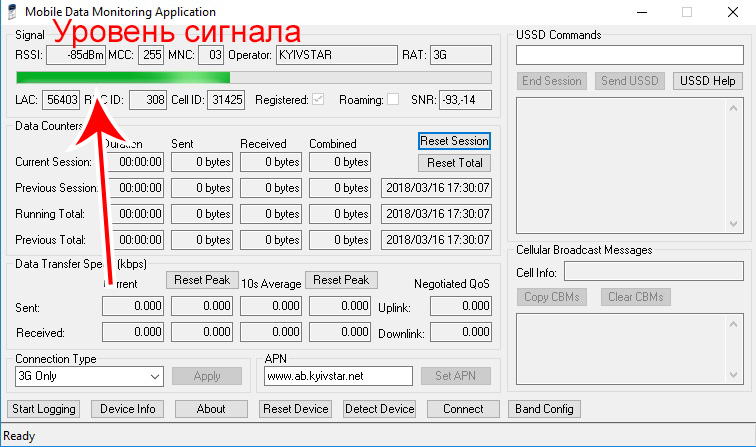
RSSI — это уровень сигнала.
Выбор стандарта связи для замера
Иногда для правильного подбора антенны или репитера надо сделать замеры для каждого стандарта связи отдельно. Для этого заходим в настройки телефона:
И выбираем необходимый стандарт связи, например, 3G:
После этого опять запускаем программу и записываем показания на бумажку.
Рекомендации
Если речь идет об антенне под интернет, то замеры надо делать в идеале на крыше или из чердачного открытого окна.
А если подбираем репитер, то замеры делать стоит и на крыше, и внутри помещения, где необходимо усилить связь. При этом не забываем, что во всех трех стандартах связи 2G,3G, 4G и все значения выписываем на бумагу, чтобы не забыть.
P.S. По подбору репитера читайте другую статью.
Автор: Профатилов Антон Юрьевич
Как самостоятельно измерить уровень сигнала GSM, 3G, 4G?
КОМПАСЫ И КАРТЫ БАЗОВЫХ СТАНЦИЙ
При самостоятельном выборе усилителей сотовой связи и антенн — одними из первых встают вопросы об уровне сотового сигнала, принимаемого в Вашем помещении и об используемом стандарте сотовой связи, чтобы определить местоположение базовых станций и измерить сигнал, воспользуйтесь собранными здесь специальными Android и iOS приложениями, и картами базовых станций сотовых операторов.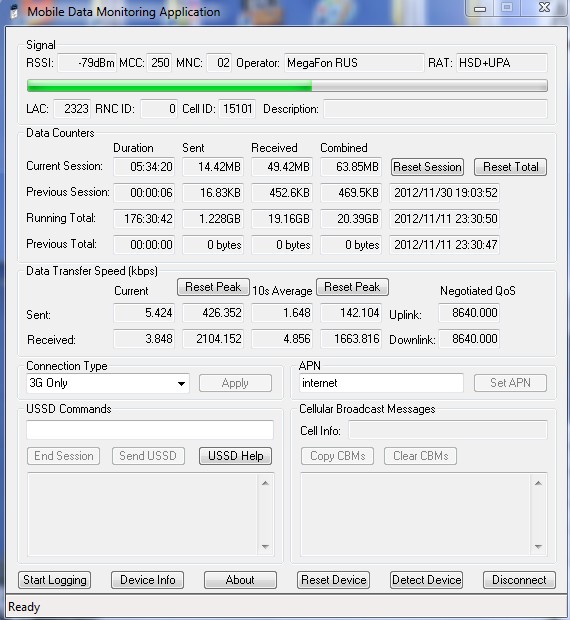
Приложение для Android «Network Cell Info Lite» от M2Catalyst, LLC
Network Cell Info показывает местонахождение сот на карте и измеряет силу сигнала обслуживающей соты и соседних сот. Оно поддерживает все стандарты сотовых сетей, включая LTE, HSPA+, HSPA, WCDMA, EDGE, GSM, CDMA, EVDO.
Скачать приложение для Android «Network Cell Info Lite» от M2Catalyst, LLC в GooglePlay
Приложение для Android и iOS «Карты 3G 4G Wifi связи» от OpenSignal.com
Компас расположения базовых станций сотовых операторов и точек wifi. Показывает базовые станции по всему миру. По отзывам периодически наблюдается ошибка направления компаса, но на карте показывает базовые станции правильно.
Некоторое неудобство заключается в том, что компас указывает только на ту соту, к которой в момент работы программы подключен Ваш телефон (текущую вышку связи). На карте программа также отражает базовые станции только Вашего оператора — через которого вы в данный момент пользуетесь мобильным интернетом (основная симкарт.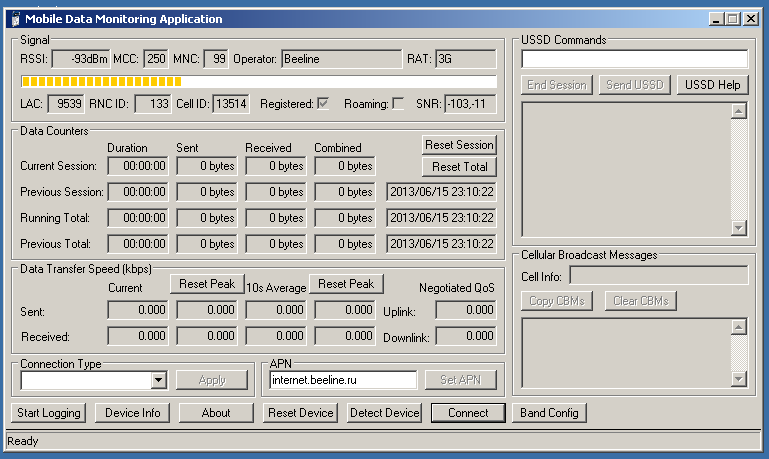
Приложение заявляет достаточно широкие возможности, в частности:
Компас базовых станций
Карта базовых станций и точек wifi
Тест скорости соединения и пинг
Лучшие и худшие места покрытия 2G, 3G и 4G
Сравнение скорости операторов
Имеет достаточно хороший рейтинг и отзывы пользователей.
Скачать приложение для Android и iOS «Карты 3G 4G Wifi связи» от OpenSignal.com с сайта разработчика
Приложение для Android «Сотовые Вышки, Локатор» от Vitaly V
Карта базовых станций сотовых операторов. По отзывам пользователей программа хорошая, определяет местоположение сотовых вышек достаточно точно. Дополнительный весомый плюс — помимо прочего показывает характристики сигнала.
Недостатки как и у предыдущего приложения — показывает характеристики только текущего соединения. Хотя, приложение конечно отличное, а для более сложных манипуляций существуют спектроанализаторы и другая спецтехника.
Из описания разработчика:
«Дает приблизительную оценку расположения GSM/WCDMA/LTE сотовых вышек на карте.
Сохранение вышек в базе данных, идентификаторы сот, уровень сигнала и GPS местоположение»
Имеет хорошие отзывы пользователей.
Мечтаете быстро и качественно решить проблему со слабым сигналом GSM, 3G, 4G (LTE) ?
Не хотите далее углубляться в технические описания, стандарты и прочие детали? У Вас есть необходимость решить проблему плохого приема сотового сигнала? Тогда, специалисты нашей компании с многолетним опытом работы в сфере мобильной связи быстро и качественно помогут Вам решить эту проблему!
Сделайте первый шаг!
Оставьте заявку на нашем сайте или позвоните нам по телефону +7 (343) 207-00-73
Как определить уровень сигнала 3G? Программы для 3G модемов Huawei.
Сегодня вашему вниманию предлагаю три очень хорошие программки для управления вашими 3G модемами. Стандартные программы сотовых операторов, которые идут из коробки не так хороши и не имеют столько возможностей.
Первая программа называется: Mobile Data Monitoring Aplication (MDMA):
Программа показывает уровень сигнала в dBm, что очень удобно для визуализации процесса настройки. Использует стандартные драйвера модема. У меня определила даже Huawei E352, не всегда определяемый роутерами и левыми драйверами. В Параметре Connection type всегда можно выбрать приоритет сети. Если вы хотите, чтобы у вас модем при любом качестве сигнала искал только сети WCDMA и HSDPA (3G), то устнавливаем 3G Only, если прием не стабильный, то есть смысл перейти только на EDGE. Также можно выставить предпочтение, либо предпочтение EDGE (EDGE Preferred), либо предпочтение 3G (3G Preferred). В таком случае модем сам будет предпочитать нужный вид сети в зависимости от качества приема. Здесь в программе можно отслеживать трафик, а также подключаться к предпочтительной точке APN и моментально создать модемное соединение.
Здесь в программе можно отслеживать трафик, а также подключаться к предпочтительной точке APN и моментально создать модемное соединение.
От 20.12.2012: Появился Entropiy Plugin для программы MDMA, который позволяет проговаривать голосом и показывать большим шрифтом уровень сигнала. Еще одним плюсом плагина является возможность нажатием кнопкой MAP определить по карте местоположение базовой станции. Программа отображает уровень сигнала в процентах и в dBm, умеет проговаривать его как на русском, так и на английском языке, Я так понимаю, что сделан плагин для того, чтобы охватить большее число модемов. Корректная работа лишь с MDMA версии 1.0.0.31 beta 10. Если у вас старая версия, то замените ее на ту, что лежит у нас на сайте. Работает лишь с включенной программой MDMA. Скачать можно ниже, либо с сайта entropiy.ru
От 03.03.2013: Обновление программы MDMA до версии 1.1.0.0. Спасибо за информацию Васе Пупкину. Новую версию вы можете скачать снизу после описание всех программ для 3G модемов.
От 13.08.2013: Обновление программы MDMA до версии 1.1.0.1 beta3. Долго не выкладывал, так как бета 1 и 2 глючили безбожно. 3-я бета тоже не фонтан, однако запустить с ней Huawei E3276 вполне себе удалось. Появилась поддержка частот LTE, однако работает как-то странно. Скачать можно по ссылке в конце статьи.
От 19.07.2014: Обновление программы MDMA до версии 1.1.0.2. В данной версии исправлена работа с многими новыми модемами Huawei и ZTE. Появилась-таки поддержка Huawei E3272.
Вторая программа: Huawei Modem Terminal (MyHuaweiTerminal):
Эта программа более профессиональная и сделана для того, чтобы управлять модемами от Huawei и их функциями при помощи AT-команд. Она тоже показывает уровень сигнала и тип сети, но в отличии от предыдущей мы можем тут вводить AT-команды и задавать требуемый режим модема. Про AT-Команды и настройку 3G модемов читайте в разделе Вопрос-Ответ, а также ищите информацию в статье о том, как использовать АТ-команды для управления и настройки 3G модемов.
Третья программа: Huawei Level Signal (HLS):
Огромное спасибо посетителю нашего сайта Ивану за общий вклад. Благодаря ему у нас появилась очень удобная программа, взятая с сайта entropiy.ru, за что создателю сайта и утилиты тоже огромное спасибо. Преимущество программы состоит в том, что теперь вам не нужен помощник для настройки антенны. Самое сложное в этом деле, что когда вы находитесь на крыше или удаленно от компьютера или ноутбука, то кто-то должен вам говорить уровень сигнала, чтобы вы могли закрепить антенну на лучшем положении. Данная утилита очень вам в этом поможет, если у вас просто нет возможности пригласить друга или товарища. Она умеет проговаривать уровень сигнала голосом, а функция «Big Screen» увеличивает текстовые значения уровня сигнала в десятки раз, таким образом, что даже на небольшом мониторе с крыши вам будет видно текущий уровень сигнала.
И это еще не все! Благодаря функции «Save id» вы можете сохранить параметры сигнала вашего оператора в отдельный ini-файл. В установочный пакет программы HLS входит утилита — «Open ID», благодаря которой вы можете открыть ранее сохраненный файл параметров сигнала вашего оператора и с помощью кнопки «MAP», которая открывает Карты.Яндекс, вы сможете увидеть приблизительное положение вышки. Таким образом, вы сможете правильно повернуть антенну и сами настроить ваш интернет.
В установочный пакет программы HLS входит утилита — «Open ID», благодаря которой вы можете открыть ранее сохраненный файл параметров сигнала вашего оператора и с помощью кнопки «MAP», которая открывает Карты.Яндекс, вы сможете увидеть приблизительное положение вышки. Таким образом, вы сможете правильно повернуть антенну и сами настроить ваш интернет.
От 04.12.1012: Внимание! Огромное спасибо Ивану за оперативную информацию. На сайте создателя программы HLS — entropiy.ru вышла новая версия. Ссылка на нее уже заменена. Появилась возможность менять порт модема, которая устраняет некоторые проблемы с определением 3G-модема. Надеюсь вам пригодится. Старую версию можете скачать тут.
Скачайте себе эти программы:
Понравилась статья? Вы можете оставить отзыв или подписаться на RSS, чтобы автоматически получать информацию о новых статьях.
Программа для проверки уровня сигнала 4G модема МТС
Какие программы помогут настроить антенну для 3G
Самое сложное в самостоятельной установке антенны для 3G/4G интернета на даче — это точная настройка антенны. Поворот направленной антенны всего на несколько градусов может существенно улучшить качество принимаемого сигнала и существенно повысить скорость Интернета.
Поворот направленной антенны всего на несколько градусов может существенно улучшить качество принимаемого сигнала и существенно повысить скорость Интернета.
Для упрощения этой задачи энтузиасты с форума 4pda.ru разработали специальные прошивки, web-интерфейсы и программы для отображения уровня сигнала с модемов Huawei E3372 и E8372.
- Вставить модем в ноутбук или в роутер (например, Zyxel Keenetic 4G).
- Открыть браузер (Chrome, Internet Explorer).
- Ввести в адресную строку адрес 192.168.8.1
- Щелкнуть по уровню сигнала или открыть страницу с диагностикой (Меню -> Система -> Информация об устройстве).
- Данные в web-интерфейсе обновляются раз в 5-7 секунд.
Программы для Android загружаются и обновляют данные быстрее, чем web-интерфейс. Поэтому с ними можно проще и быстрее настроить антенну для Интернета в частный дом.
Эти программы разработаны энтузиастами 4pda.ru и поэтому распространяются напрямую, а не через Play Market. Чтобы установить их, нужно временно разрешить установку программ из неизвестных источников: “Настройки/Экран блокировки и защита/Неизвестные источники” установить выключатель на ОДИН раз.
Чтобы установить их, нужно временно разрешить установку программ из неизвестных источников: “Настройки/Экран блокировки и защита/Неизвестные источники” установить выключатель на ОДИН раз.
- Установите программу на телефон или планшет.
- Вставьте модем в роутер и подключитесь к роутеру по Wi-Fi.
- Запустите программу и нажмите кнопку Connect.
- Если все сделано правильно вы увидите на экране уровень сигнала.
- Модем Huawei E3372 или E8372 должен работать в режиме Hi-Link.
- На модеме должна стоять прошивка с отображением уровня сигнала.
- На модеме должен стоят совместимый с программами web-интерфейс.
- Модем должен быть доступен по адресу 192.168.8.1
Программа для проверки уровня сигнала 4G модема МТС
Пожалуй, самой распространенной программой 3G мониторинга является программа Mobile Data Monitoring Application (MDMA). Скачать можно здесь: http://nerve.org. za/mdma/download/mdma1101.zip
za/mdma/download/mdma1101.zip
Программа действительно неплоха, отображает уровень сигнала в Децибелах, с ее помощью можно активировать подключение не запуская стандартное приложение прошивки модема, и в состоянии подключения отображать параметры.
Функции:
Захват данных из программы MDMA
Вывод уровня сигнала на весь экран(цифры большого размера)
Голосовое сопровождение на русском и английском языке(Уровень голосом)
Определение направления на передающую станцию сотового оператора
Level Percentage – Уровень в процентах
Level as voice – Уровень голосом Voice R2 – только при изменении уровня сигнала
——————————————————————
Кнопка MAP
Служит для определения направления на станцию сотового оператора
(интернет должен быть подключен через сетевые подключения или программу MDMA,родная программа от модема закрыта)
PS:
Если не удалось определить направление на 3G станцию,переключитесь в режим EDGE/GPRS и попробуйте заново
дело в том что некоторые 3G станции в базе со старыми идентификаторами EDGE/GPRS
но так бывает не всегда
Программа управления USB-модемами и мониторинга уровня сигнала в сетях 2G (GSM) / 3G (WCDMA900,1800,2100) / 4G (LTE Band5, Band7, Band38, Band40 и Band41). Рекомендуем использовать ее при настройке антенн для сетей передачи данных нашего производства.
Рекомендуем использовать ее при настройке антенн для сетей передачи данных нашего производства.
Как определить уровень сигнала 3G? Программы для 3G модемов Huawei
Сегодня вашему вниманию предлагаю три очень хорошие программки для управления вашими 3G модемами. Стандартные программы сотовых операторов, которые идут из коробки не так хороши и не имеют столько возможностей.
От 03.03.2013: Обновление программы MDMA до версии 1.1.0.0. Спасибо за информацию Васе Пупкину. Новую версию вы можете скачать снизу после описание всех программ для 3G модемов.
От 13.08.2013: Обновление программы MDMA до версии 1.1.0.1 beta3. Долго не выкладывал, так как бета 1 и 2 глючили безбожно. 3-я бета тоже не фонтан, однако запустить с ней Huawei E3276 вполне себе удалось. Появилась поддержка частот LTE, однако работает как-то странно. Скачать можно по ссылке в конце статьи.
От 19.07.2014: Обновление программы MDMA до версии 1. 1.0.2. В данной версии исправлена работа с многими новыми модемами Huawei и ZTE. Появилась-таки поддержка Huawei E3272.
1.0.2. В данной версии исправлена работа с многими новыми модемами Huawei и ZTE. Появилась-таки поддержка Huawei E3272.
Эта программа более профессиональная и сделана для того, чтобы управлять модемами от Huawei и их функциями при помощи AT-команд. Она тоже показывает уровень сигнала и тип сети, но в отличии от предыдущей мы можем тут вводить AT-команды и задавать требуемый режим модема. Про AT-Команды и настройку 3G модемов читайте в разделе Вопрос-Ответ, а также ищите информацию в статье о том, как использовать АТ-команды для управления и настройки 3G модемов.
Благодаря функции “Save id” вы можете сохранить параметры сигнала вашего оператора в отдельный ini-файл. В установочный пакет программы HLS входит утилита – “Open ID”, благодаря которой вы можете открыть ранее сохраненный файл параметров сигнала вашего оператора и с помощью кнопки “MAP”, которая открывает Карты. Яндекс, вы сможете увидеть приблизительное положение вышки. Таким образом, вы сможете правильно повернуть антенну и сами настроить ваш интернет.
От 04.12.1012: Внимание! Огромное спасибо Ивану за оперативную информацию. На сайте создателя программы HLS – entropiy.ru вышла новая версия. Ссылка на нее уже заменена. Появилась возможность менять порт модема, которая устраняет некоторые проблемы с определением 3G-модема. Надеюсь вам пригодится. Старую версию можете скачать тут.
Уровень сигнала- одна из самых важных характеристик для получения высокой скорости Интернета на модеме 3g/ 4g. В этой статье я покажу как посмотреть уровень сигнала 3g/ 4g модема стандартными программами идущими вместе с модемом и сторонними программами.
Программа Mobile Data Monitoring Application (MDMA) показывает уровень сигнала в dBm, что очень удобно для визуализации процесса настройки. Не требует установки и использует стандартные драйвера модема.
В Параметре Connection type можно выбрать приоритет сети. Если вы хотите, чтобы у вас модем при любом качестве сигнала искал только сети WCDMA и HSDPA (3G), то устанавливаем 3G Only, если прием не стабильный, то есть смысл перейти только на EDGE.
Эта программа не совсем удобна если вы планируете настройку антенны на крыше, на балконе или в других сложных условиях не всегда можно видеть уровень сигнала на программе MDMA. В таком случае вам поможет плагин для этой программы.
Плагин предназначен для удобной настройки 3G модемов и 3G антенн. Плагин умеет: показывать уровень сигнала в dBm большими цифрами (на весь экран), а так же проговаривать уровень сигнала на русском или английском языке; определять направление на передающую базовую станцию оператора. Программа работает вместе с MDMA, т. е. запускаем утилиту MDMA, затем запускаем плагин.
Работа с модемом Huawei E3372h
Для более точного измерения уровня сигнала оператора в модеме есть встроенная утилита. С помощью этой утилиты можно более точно навести 3G/4G антенну на базовую станцию сотового оператора и получить максимальную скорость. Для получения информации об уровне сигнала перейдите в меню “?”.
Как видно на рисунке ниже, уровень сигнала RSSI, принимаемый модемом от базовой станции равен -57dBm.
А соотношение сигнал/шум SINR равен 0dB (высокий уровень шума).
Антенну необходимо настроить так, чтобы значение RSSI было максимальным (не забывайте, что оно отрицательное, поэтому чем меньше значение, тем выше сигнал).
Значение SINR должно быть больше нуля. Чем выше значение SINR, тем выше полезный сигнал относительно шума. Например SINR=10dB – это хороший сигнал.
Как измерить уровень сигнала 3G
Таким образом можно без труда узнать качество сигнала 3G/ 4G (LTE). Внимание. для работы программы Mobile Data Monitoring Aplication (MDMA) нужно закрыть родную программу 3G/ 4G модема.
Откройте меню “Состояние сети”. В ней вы увидите уровень сигнала модема (RSSI).
Как самостоятельно измерить уровень сигнала 4G
NB! Непременным условием увеличения скорости мобильного интернет является отсутствие перегрузок на ближайшей к Вам базовой станции оператора. Перегрузки в сети 4G LTE возникают при большом количестве абонентов, работающих в зоне действия одной базовой станции или качающих большие объемы данных. Решить проблему низкой скорости из-за перегрузок на базовой станции LTE может только Ваш сотовый оператор!
Решить проблему низкой скорости из-за перегрузок на базовой станции LTE может только Ваш сотовый оператор!
Шаг 2. Подключаем 4G модем в USB порт Вашего ноутбука или планешта и запускаем Интернет менеджер – MegaFon InternetИменно уровень сигнала определяет в значительной степени насколько быстро, без помех и переповторов будут передаваться данные между Вашим 4G/LTE модемом и сотовой сетью Вашего оператора.
Как выбрать оптимальное направление для 3G антенны
My Huawei Terminal
HLS (Huawei level signal)
Mobile Data Monitoring Aplication (MDMA)
WlanExprt UMTS
Перед тем, как начать работать с любой из этих программ, нужно закрыть родную программу от 3G модема, если она была запущена.
LAC, Local Area Code — код локальной зоны. Локальная зона — это совокупность БС, которые обслуживаются одним BSC — контроллером базовых станций.
Вместе с HLS устанавливается приложение “Open ID”.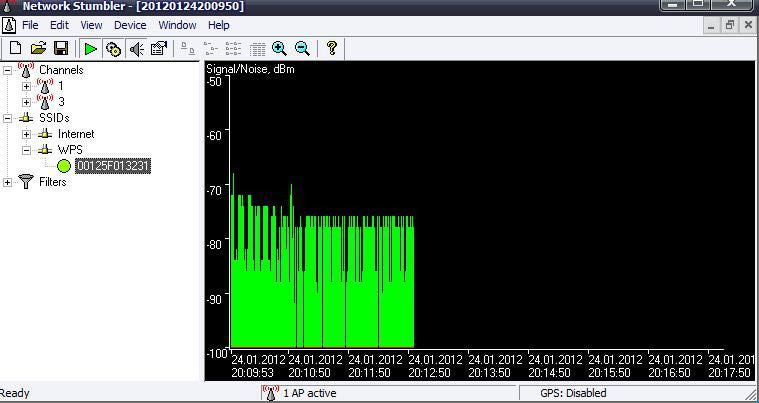 С помощью него вы можете открыть сохраненный ранее ini-файл путем нажатия кнопки “OPEN ID”. После чего, нажимаете кнопку “MAP – открываются “Яндекс карты”, где вы сможете узнать приблизительное расположение базовой станции.
С помощью него вы можете открыть сохраненный ранее ini-файл путем нажатия кнопки “OPEN ID”. После чего, нажимаете кнопку “MAP – открываются “Яндекс карты”, где вы сможете узнать приблизительное расположение базовой станции.
Как определить уровень сигнала 3G? Программы для 3G модемов Huawei
Сегодня вашему вниманию предлагаю три очень хорошие программки для управления вашими 3G модемами. Стандартные программы сотовых операторов, которые идут из коробки не так хороши и не имеют столько возможностей.
Первая программа называется: Mobile Data Monitoring Aplication (MDMA):
Вторая программа: Huawei Modem Terminal (MyHuaweiTerminal):Эта программа более профессиональная и сделана для того, чтобы управлять модемами от Huawei и их функциями при помощи AT-команд.
Она тоже показывает уровень сигнала и тип сети, но в отличии от предыдущей мы можем тут вводить AT-команды и задавать требуемый режим модема.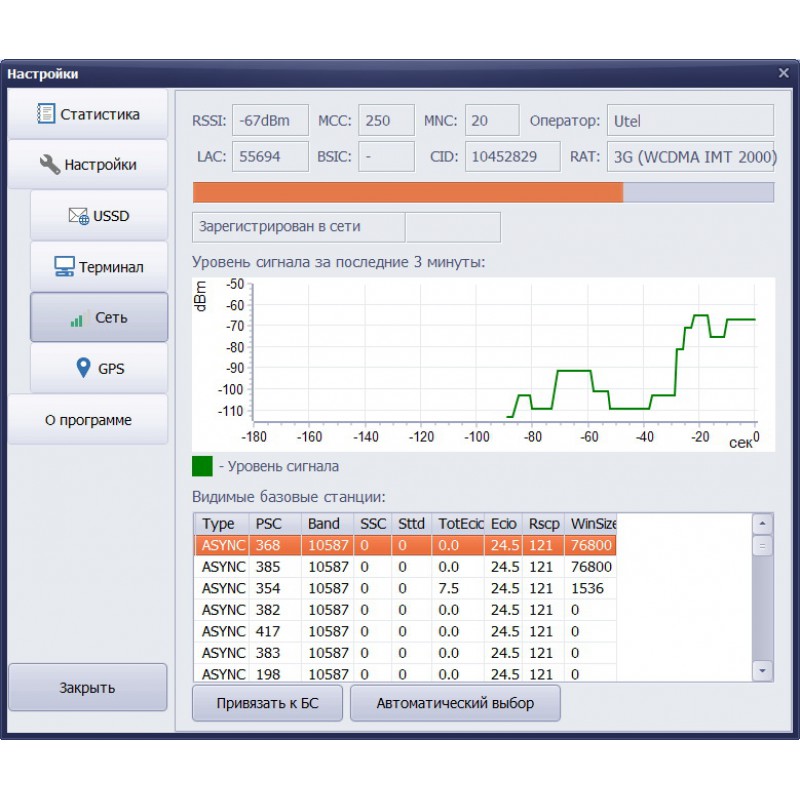 Про AT-Команды и настройку 3G модемов читайте в разделе Вопрос-Ответ, а также ищите информацию в статье о том, как использовать АТ-команды для управления и настройки 3G модемов.
Про AT-Команды и настройку 3G модемов читайте в разделе Вопрос-Ответ, а также ищите информацию в статье о том, как использовать АТ-команды для управления и настройки 3G модемов.
Как узнать уровень сигнала GSM на Android
Главная > Информация > Как узнать уровень сигнала GSM на AndroidЗону покрытия и тип сети каждого оператора, можно посмотреть на сайте https://geo.minsvyaz.ru
Современные смартфоны Samsung на ОС Android позволяют определить на какой частоте работает сотовый оператор и какой при этом уровень сигнала в дБ.
Для правильного выбора репитера, для системы усиления сотовой
связи,
важно замерить уровни сигнала всех операторов во всех стандартах
связи — GSM, 3G,
LTE
Для замера уровня сигнала всех операторов, необходимо иметь на
руках СИМ-карты этих операторов, и переставлять их в телефоне для
проведения измерений.
|
Войдите в
режим
|
|
Далее, выберите пункт меню Мобильные сети
|
|
|
Далее, выберите пункт меню Режим сети
|
|
Далее выберите режим сети, или Только GSM
|
|
|
Режим выбран. Переходите в режим набора
номера,
Для замера уровня
сигнала 3G
Для замера уровня
сигнала LTE
|
|
В режиме набора номера Телефон автоматически переходит в Сервисный режим
|
|
|
Сервисный
режим В этом примере ранее был выбран
режим сети Телефон отображает
информацию: Ниже
приведены значения частоты и каналов,
GSM900 значение канала в
диапазоне 1-124, *Параметры сети
динамические, Для точности измерений записывайте несколько значений уровня сигнала
|
|
Сервисный режим Если ранее был выбран режим сети Только WCDMA Телефон отобразит номер
канала 3G,
Если значение канала RX в
диапазоне 2937-3088, Если значение канала RX в
диапазоне 10562-10838,
*Параметры сети динамические, Для точности измерений записывайте несколько значений уровня сигнала
|
|
|
Сервисный режим Если ранее был выбран режим сети Телефон отобразит номер полосы частот, на которой он работает, в
данном случае Band7
Band 3 (1800 МГц) Band 7 (2600 МГц) Band 20 (800 МГц) Band 38 (2600 МГц)
|
Узнать уровень сигнала 3G/ 4G с помощью планшета/
смартфона.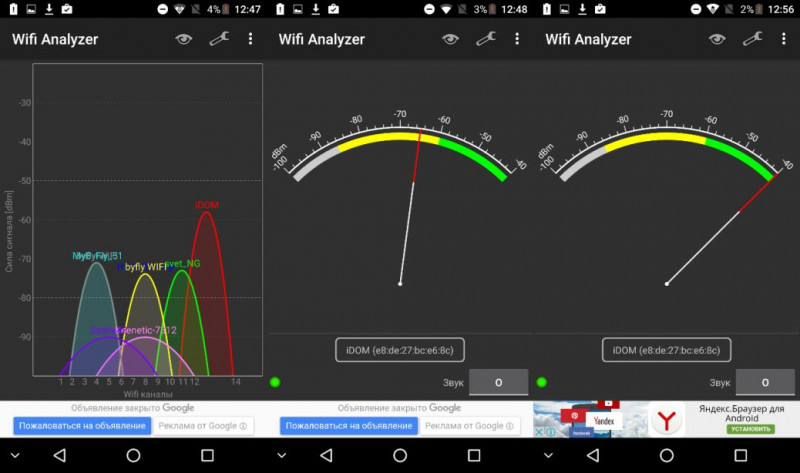
Измерить уровень сигнала можно и на смартфоне/ планшете, вот как это сделать на гаджетах с операционной системой Андроид.
Зайдите в Play Market.
С помощью поиска найдите программу «Network signal Info» и установите ее.
Откройте ее после установки, выберите меню «Мобильный» и на графике или в строке «Уровень сигнала» вы можете увидеть значения уровня сигнала.
Таким образом можно без труда узнать качество сигнала 3G/ 4G (LTE).
Вывод.
Все ниже описанное не только теория, но и подкреплено на практике, установкой 3G/ 4G антенн, а так же основано на отзывах покупателей.
После того как вы определили уровень сигнала 3G/ 4G предлагаю отнести его в соответствующую группу:
1 группа, от -50 dBm до -60 dBm — отличный уровень сигнала;
2 группа, от -60 dBm до -70 dBm — хороший уровень сигнала;
3 группа, от -70 dBm до -80 dBm — средний уровень сигнала;
4 группа, от -80 dBm до — 90 dBm — плохой уровень сигнала;
5 группа, от -90 dBm до — 100 dBm и меньше — отвратительный
уровень сигнала.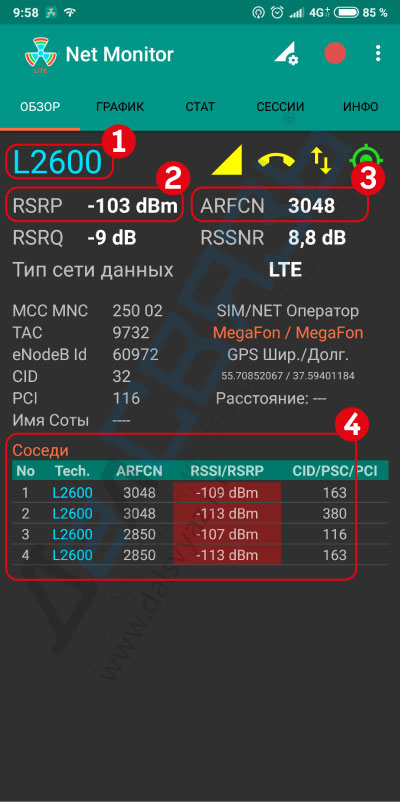
Информация предоставлена компанией ДалСВЯЗЬ, http://dalsvyaz.ru
19 сентября 2017 г.
Усилители сигнала сотового телефона: Основное руководство
Честная правда о усилителях сигнала сотового телефона
Усилители сигналов— отличный способ устранить слабые сигналы и пропущенные вызовы для любого пользователя мобильного устройства, у которого уже есть сигнал за пределами своего дома, офиса, автомобиля или жилого дома или коммерческого здания площадью до 100 000 кв. Футов. Каждое приложение уникально на основе мощности сигнала за пределами здания, органической и искусственной среды, количества пользователей и общих потребностей пользователей.В этом случае важно понимать, что вам нужно и что вы покупаете, прежде чем покупать это.
В этом руководстве есть все, что вам нужно знать, чтобы сделать правильную покупку бустера в соответствии с вашими потребностями, и мы рекомендуем вам погрузиться и связаться с нами, если у вас возникнут какие-либо вопросы. Пока вы читаете, имейте в виду, что вы должны ожидать, что ваш производитель усилителя мобильной сети будет одобрен FCC и предложит гарантию или гарантию возврата денег. Усилители сигналов SureCall одобрены FCC, и каждая покупка сопровождается пожизненной поддержкой, 3-летней гарантией и 30-дневной гарантией возврата денег.
Пока вы читаете, имейте в виду, что вы должны ожидать, что ваш производитель усилителя мобильной сети будет одобрен FCC и предложит гарантию или гарантию возврата денег. Усилители сигналов SureCall одобрены FCC, и каждая покупка сопровождается пожизненной поддержкой, 3-летней гарантией и 30-дневной гарантией возврата денег.
Одобренные FCC Бустеры
Пожизненная поддержка
Industry Best
3 года гарантии
30-дневная гарантия возврата денег
Найдите то, что ищете:
Основы Booster для мобильных телефонов
Ответы на наиболее часто задаваемые вопросы
Основы Booster для усиления сигналов сотового телефона
Что такое усилитель сигнала сотового телефона
Усилители сигнала сотового телефонаработают, улавливая сигнал снаружи или поблизости от вашего здания и повторяя этот сигнал внутри вашего дома, квартиры, офиса, коммерческого помещения, автомобиля, грузовика или жилого дома.Лучше всего, если вы можете позвонить по телефону в любом месте за пределами вашего здания, для вас подойдет усилитель сигнала сотового телефона. Даже если вы не можете этого сделать, мы часто можем настроить ваш комплект бустеров таким образом, чтобы это было возможно. Бустеры не требуют регулярных платежей, поддерживают всех операторов связи, просты в установке и являются отличным способом избавиться от пропущенных вызовов и плохого приема сотовой связи для помещений от 10 до 100 000 кв. Футов.
- Устранение прерванных вызовов
- Улучшает прием сотовой связи
- Кристально чистое качество связи
- Повышает скорость передачи данных
- Поддержка нескольких пользователей
- Нет повторяющихся платежей
- Поддержка всех операторов связи
- Расширяет зону покрытия
- продлевает срок службы батареи сотового телефона
Почему у вас плохой прием и прерывания вызовов
Плохой прием и пропадание вызовов являются результатом действия различных факторов, действующих как независимо, так и вместе.К этим факторам относятся расстояние от вышки сотовой связи, количество пользователей вышки сотовой связи и препятствия между вами и вышкой, такие как географические особенности (холмы, горы, скалы), органические объекты (деревья, листья, сугроб), погодные условия ( дождь, снегопад, ветер, пыль), искусственные конструкции (здания, стены, заборы) и проводящие материалы (медь, алюминий, соленая вода и все остальное, что может проводить электричество). Все это может негативно повлиять на качество сигнала вашей сотовой связи, но в большинстве случаев усилитель сигнала сможет преодолеть эти препятствия.
Как работает усилитель клеточного сигнала?
ДОМ
КОММЕРЧЕСКИЙ
АВТОМОБИЛЬ И ЖИЛЕТ
Усилитель сигнала сотового телефона улавливает ближайший сотовый сигнал, усиливает его и транслирует этот сигнал в пространство, где требуется лучший сигнал сотового телефона. Комплекты усилителя сигнала подходят для небольших и больших домов, офисов, квартир, коммерческих зданий и даже автомобилей, грузовиков и жилых автофургонов.
Независимо от места, конкретные компоненты усилителя сотового телефона включают:
- Внешняя антенна — устанавливается снаружи вашего здания в месте, которое получает самый сильный сигнал от ближайшей вышки сотовой связи. Это улавливает сильный сигнал за пределами здания и втягивает его в здание.
- Усилитель сигнала — принимает сигнал от внешней антенны и усиливает уровень сигнала перед отправкой улучшенного сотового сигнала на внутреннюю антенну (-ы).
- Внутренние антенны — они устанавливаются внутри здания для распространения усиленного сигнала по всему зданию или транспортному средству. В некоторых зданиях может потребоваться несколько внутренних антенн и / или несколько усилителей.
- Кабели — соединяет наружную антенну с усилителем, а усилитель с внутренней антенной.
Выбор наружной антенны
Есть несколько ключевых факторов, которые повлияют на ваше решение о покупке комплекта с направленной антенной или всенаправленной наружной антенной.В верхней части списка указано качество вашего сигнала снаружи, количество несущих, которые вам нужно увеличить, и находится ли пространство в движении, например, в доме на колесах, автомобиле или грузовике, или стационарно, например, в доме, квартире или офис.
Направленная антенна (антенна Yagi)
Направленные антенны чаще всего называют антеннами Яги. Эти наружные антенны используют форму окна приема, наиболее похожую на фонарик. Благодаря 50-градусному окну приема эти антенны предназначены в первую очередь для доступа к одной конкретной вышке сотовой связи, а также могут захватывать всенаправленные сигналы от других вышек сотовой связи, которые могут отсутствовать в окне приема антенн.Благодаря более сфокусированному окну приема антенны Yagi способны достигать значительно более удаленных вышек сотовой связи, чем всенаправленные антенны. Антенна Яги лучше всего подходит для стационарных помещений, таких как дома, здания и квартиры, которые имеют слабый внешний сигнал и относительно чистую линию обзора для вышки сотовой связи, которая находится в пределах 20 миль от вас. Магазин Уличные антенны. Магазин Уличные антенны.Всенаправленная наружная антенна
Всенаправленные антенны используют схему приема, наиболее похожую на свечение фонаря.Благодаря этой схеме приема сигнала всенаправленные антенны предназначены для одновременного доступа к нескольким вышкам, чтобы превратить слабый сигнал сотового телефона в сильный сигнал. Мы предлагаем использовать всенаправленную антенну, если у вас есть сигнал от умеренного до сильного за пределами стационарного дома, офиса или квартиры, а также для движущихся помещений, таких как автомобили, грузовики и жилые дома. Магазин Уличные антенны.
Выбор внутренней антенны
Как правило, существует три основных комнатных антенны: панельные антенны, купольные антенны и штыревые антенны.Бустеры SureCall оснащены внутренними антеннами, которые обеспечат наилучшее покрытие для этого усилителя, но иногда может потребоваться некоторая настройка комплекта.
Панельная антенна
Лучше всего подходит для длинных прямоугольных пространств и многоэтажных домов, квартир или зданий. Панельные антенны можно устанавливать на стенах и потолках, не требуя доступа за потолком или стеной. Они просто ввинчиваются в поверхность и передают сигнал в виде луча, который меняется по углу, но чаще всего составляет около 45 градусов.Купольная антенна
Лучше всего подходит для одноэтажных пространств более квадратной формы. Купольные антенны устанавливаются на потолке и передают светящийся сигнал вниз и в стороны от антенны. Для установки купольной антенны вам понадобится доступ к пространству за стеной или потолком.Штыревая антенна
Лучше всего подходит для повтора сигнала в одной комнате или нескольких небольших комнатах. Штыревые антенны небольшие и крепятся непосредственно к усилителю.Они излучают сигнал во всех направлениях и обычно сопровождают только системы начального и среднего уровня. Мы предлагаем их для небольших помещений, автомобилей, грузовиков и жилых автофургонов.
Выбор усилителя сигнала для автомобиля, грузовика или RV
Варианты усилителя сигналадля легкового, грузового автомобиля или жилого дома имеют небольшие размеры и просты в установке. Идеальный бустер для одного водителя в седане не будет таким же, как идеальный выбор для семьи из четырех человек, которая путешествует по дороге на своем внедорожнике или доме на колесах.SureCall Fusion2Go 3.0 доступен как комплект для автомобиля или жилого автофургона и является самым мощным усилителем сигнала в отрасли для автомобилей. SureCall FusionTrek — это однопользовательский усилитель сигнала, который не имеет внешней антенны и является самым простым в установке усилителем на рынке. Fusion2Go 3.0 и FusionTrek усиливают сигналы 2G, 3G и 4G LTE для AT&T, Verizon, T-Mobile, Sprint, Telus, Rogers и любых других североамериканских операторов связи и телефонов.
Выбор усилителя сигнала для небольшого дома или офиса
Усилитель сигнала для небольшой квартиры, дома или офиса поможет избежать необходимости выбегать на улицу или стоять у окна, чтобы отвечать на звонки или отправлять текстовые сообщения.Удостоенный наград SureCall Flare — это усилитель передачи голоса и сигнала 4G LTE со встроенной внутренней антенной, который поддерживает такие помещения, как дома или коттеджи, площадью до 2500 кв. Футов. SureCall EZ 4G усиливает передачу голоса и данных 4G в помещениях площадью до 2000 кв. Футов. без необходимости во внешней антенне. Fusion4Home аналогичным образом усиливает сигнал 4G на площади до 4000 кв. Футов.
Выбор усилителя сигнала для большого дома или офиса
Обслуживание разговоров и текстовых сообщений в большом доме или офисе может быть сложной задачей.Все, от строительных материалов до огромных размеров, может превратить часть вашего пространства в мертвые зоны. В большинстве случаев усилитель сигнала может улучшить качество передачи голоса, текста и данных в вашем офисе. SureCall Fusion5s усиливает голосовые и текстовые сигналы и сигналы данных 4G LTE для зданий площадью до 6000 кв. Футов. FlexPro — более простой и экономичный усилитель сигнала, также для помещений площадью до 6000 кв. Футов. мощный Fusion5X 2.0, самый мощный в отрасли усилитель сигнала в своем классе для усиления сигналов 3G и 4G LTE на площади до 20000 кв. футов.
Выбор коммерческого бустера для больших зданий
Коммерческие помещения создают свои уникальные проблемы для приема сотовых телефонов. Размер здания, расстояние от вышек сотовой связи и используемые строительные материалы могут превратить горячую зону сотовой связи в мертвую зону даже в центре города. Отмеченный множеством наград SureCall Force5 2.0 — это простой в использовании коммерческий усилитель передачи голоса, текста и сигналов 4G LTE, в котором используются четыре внутренние антенны для поддержки пространства до 25 000 кв. Футов.Системы Force5 2.0 могут быть расширены с помощью нескольких внутренних антенн и усилителей для обеспечения покрытия гораздо больших пространств. Fusion7 — это первый в мире усилитель сигнала «все-в-одном», который увеличивает прием сотовой связи, Wi-Fi и HDTV на больших площадях до 20000 кв. Футов. Force7 Industrial — идеальное решение для крупных объектов, таких как школы, отели и т. Д. учреждения здравоохранения. Этот мощный усилитель требует одобрения оператора связи и может усиливать сигналы сотовых телефонов, Wi-Fi и HDTV в помещении для покрытия до 20 000 квадратных футов и более 100 одновременных пользователей.
Лучшие комплекты усилителя сигнала для AT&T, Verizon, Sprint, T-Mobile и всех основных операторов связи
Выбор идеального усилителя сигнала может оказаться утомительным занятием из-за подтасовки брендов, операторов связи и технической информации. Популярные устройства, такие как фемтосоты, предлагаются операторами сотовой связи и могут усиливать определенные сигналы. Но эти устройства обычно требуют ежемесячной платы, могут представлять угрозу безопасности, и никто в вашем доме или офисе за пределами определенного оператора связи не получает выгоду.Выберите усилитель, который усиливает сигнал для всех носителей, например Fusion4Home от SureCall, Fusion5s или Flare. Эти устройства просты в установке и использовании, они увеличивают объем голосовых, текстовых и 4G LTE-данных для всех североамериканских провайдеров.
Альтернативы усилителю сигнала сотового телефона
Что такое микроячейка?
Также называемые фемтосотами, микросоты создают сотовый сигнал с помощью широкополосного подключения к Интернету.Их можно приобрести у вашего оператора сотовой связи (от 100 до 300 долларов), и для них требуется ежемесячная подписка, которая будет добавлена к вашему счету за Интернет. Микроэлементы хорошо подходят для небольших помещений (1-2 комнаты), где нет сигнала соты за пределами здания.Что такое DAS? Распределенные антенные системы (DAS)
— это решения с высокой степенью вовлеченности, предназначенные для крупных приложений, площадь которых превышает 100 000 квадратных футов и обслуживает большое количество пользователей. Это наиболее подходящее решение для стадионов, конференц-центров, аэропортов, больниц и гигантских офисных зданий.DAS требует одобрения FCC и всех операторов связи, у которых есть узлы на вышках, обслуживающих данную территорию.Корпуса антенн и наклейки для сотовых телефонов
Мы часто отвращаем клиентов от этих решений, поскольку они обычно имеют более высокий уровень производительности, чем они на самом деле обеспечивают. К сожалению, это слишком хорошо, чтобы быть правдой.Кто лучший оператор сотовой связи?
По надежности сотовой связи в США первое место в рейтинге занимает Verizon, затем AT&T, T-Mobile и Sprint.Важно отметить, что все эти операторы имеют более 90% покрытия в Соединенных Штатах, что чертовски хорошо. Поскольку стойка регистрации значительно различается от города к городу и даже от дома к дому, мы предлагаем использовать сотовую связь, чтобы найти ближайшие к вам башни и узнать, что люди говорят о своих услугах в этом районе.
Часто задаваемые вопросы об усилителях сигнала
Что на самом деле означают полосы сотового телефона?
Полосы сотового телефона — неточные индикаторы силы сигнала.Причина этого в том, что нет стандартизированной шкалы, скорее, каждый производитель телефонов составляет свой произвольный алгоритм. В таком случае мы предлагаем самостоятельно проверить свою клеточную силу. Перенесемся в следующий раздел, чтобы узнать, как!
Как проверить мощность сотового сигнала
Сайты, такие как Cell Reception и Antenna Search, или приложения, такие как OpenSignal (Android | iPhone) и Network Signal Info (Android), — это простые способы найти вышки и получить общее представление о сигнале вашего мобильного телефона.Для более крупных установок мы предлагаем использовать измеритель радиочастотных сигналов для получения точных показаний. Подход, который мы предлагаем владельцам домов и офисов малого и среднего размера, — это режим полевых испытаний.
Как войти в режим полевых испытаний для iPhone Не Запуск iOS 11
- Зайдите в Настройки / WiFi / Выключите WiFi
- Проверьте свою iOS и:
- Для iOS 9.3 и более поздних версий перейдите в Настройки> Сотовая связь> Параметры сотовой связи> Включить LTE> Отключить LTE
- Для iOS 9.2 и более ранние версии Настройки> Сотовая связь> Включить LTE> Выключить LTE
- Позвоните по номеру * 3001 # 12345 # * и наберите .
Как войти в режим полевых испытаний для iPhone под управлением iOS 11
- Зайдите в Настройки / WiFi / Выключите WiFi
- Проверьте свою iOS и:
- Для iOS 11 и новее перейдите в Настройки / Сотовая связь / Параметры сотовой связи / Включить LTE / Выключить LTE
- Позвоните по номеру * 3001 # 12345 # * и наберите .
- Выберите «Измерения обслуживающих ячеек» и обратитесь к верхнему элементу под названием «Измеренный RSSI» .
Как войти в режим полевых испытаний для Android
- Настройки> Дополнительные параметры или Дополнительные настройки
- Нажмите «О телефоне»> «Мобильные сети»> «Уровень сигнала»
- В разделе «Мощность сигнала» вы увидите значение в дБ.Если вы не видите его там, вы увидите его в разделе «Тип сети» или «Состояние SIM».
Как получить лучший сигнал сотового телефона
Просмотрите нашу инфографику о 10 бесплатных приемах для улучшения сигнала сотовой связи.Не закрывайте антенну
Снимите чехол для мобильного телефона и не держитесь за боковые стороны телефона. Большинство смартфонов заправляют антенну внутрь телефона, и если держать телефон за боковые стороны, это может снизить способность антенны принимать и передавать радиосигналы.Удаление препятствий
Выйдите на улицу, встаньте у окна, откройте окно, отойдите от металлических поверхностей и стен, отдалитесь от других пользователей и перейдите на более высокий уровень, где меньше окружающих структур (деревья, горы, другие здания, и т.д.). Чем меньше препятствий между вами и вышкой сотовой связи, тем лучше будет ваш сигнал.Зарядите устройство
По мере того, как аккумулятор вашего сотового телефона теряет заряд, количество энергии, которое он может использовать для доступа к вышкам сотовой связи, также уменьшается.Перевод телефона в режим полета во время зарядки может помочь ускорить процесс зарядки.Закройте неиспользуемые приложения и страницы
Закрытие приложений и страниц, запущенных в фоновом режиме, позволяет вашему мобильному устройству посвятить всю производительность текущим действиям.Сброс режима полета
Включите режим полета на 3+ секунды, затем выключите его, чтобы перезагрузить сигнал сотовой сети и попытаться подключиться к более надежной и надежной вышке.Усилитель сигнала сотового телефона
Усилитель сигнала обычно не зависит от оператора связи, и одна система может поддерживать всех операторов.Усилители сотового сигнала будут использовать антенну для захвата сигнала за пределами вашего здания, а с усилителем и внутренней антенной (е) будут усиливать и повторять этот сигнал внутри структуры, чтобы обеспечить вам отличное сотовое соединение во всем. Их цена варьируется в зависимости от площади приложения. Усилитель сигнала для приложения площадью 5000 квадратных футов будет стоить несколько сотен долларов, тогда как для приложения площадью 80 000 квадратных футов может потребоваться усилитель, который стоит несколько тысяч.Оцените сигнал сотового телефона
Веб-сайты, такие как прием сотовой связи и поиск антенны, или приложения, такие как OpenSignal (Android | iPhone), представляют собой простой способ найти вышки и получить общее представление о сигнале вашего сотового телефона.Подход, который мы предлагаем нашим бытовым клиентам, — это режим полевых испытаний, который дает точные показания для вашего конкретного устройства в этот конкретный момент. Для более крупных установок мы рекомендуем использовать измеритель радиочастотного сигнала.Звонки по Wi-Fi
Если вы подключены к Интернету, приложения, такие как FaceTime Audio, Skype и Google Hangouts, позволяют звонить по Wi-Fi, а не по сотовой сети. Кроме того, вы можете включить вызовы по Wi-Fi прямо на устройстве iPhone («Настройки»> «Сотовая связь»> «Включить: вызовы по Wi-Fi») и Android («Настройки»> «Беспроводные сети»: «Еще»> «Активировать расширенные вызовы»).Фемтосоты
Также называемые микросотами, фемтосоты используют широкополосное Интернет-соединение для создания базовой станции сотовой связи, которая может покрыть небольшое пространство. Их можно приобрести у оператора сотовой связи по цене от 100 до 300 долларов США, при этом для них требуется ежемесячная плата, которая сопровождает ваш счет за Интернет. Это отличные решения для домов или небольших офисов, где нет сигнала сотовой связи за пределами здания и где использование сотовой связи обычно происходит в одной или двух небольших комнатах внутри здания.DAS
Это гораздо более сложное решение, предназначенное для больших приложений, которые превышают 100 000 квадратных футов и обслуживают большое количество пользователей. Эти приложения требуют одобрения FCC и операторов связи на близлежащих вышках, и, хотя стоимость варьируется в зависимости от размера приложения, мы не предлагаем этот вариант для большинства домов или малых предприятий.Рассмотрите возможность приобретения нового оператора связи.
Если ничего не помогает, вы можете отказаться от своего оператора связи и начать тарифный план с оператором связи, который обеспечивает более надежное покрытие сотовой связи для наиболее часто посещаемых вами районов.Cell Reception — отличный сервис, который помогает вам найти ближайшие вышки сотовой связи и услышать, что люди в вашем районе говорят об их приеме у этих операторов.
Будет ли работать усилитель сигнала, когда у меня нет сотовой связи?
Если у вас есть показания сотовой связи между -50 дБ и -103 дБ за пределами вашего здания, усилитель сигнала должен быть в состоянии улучшить ваш сигнал внутри здания. С другой стороны, если ваше лучшее считывание сигнала за пределами здания составляет от -104 дБ до -150 дБ и у вас нет прямой видимости для вышки сотовой связи, которая находится в пределах 20 миль от вашего здания, нет усилитель сигнала, независимо от производителя, который сможет усилить ваш сигнал.Узнайте, как получить показания сигнала.
Как использовать Wi-Fi для звонков на мобильном телефоне
Вызовыпо Wi-Fi — это временный обходной путь, если у вас нет сотового сигнала, но есть сильный сигнал Wi-Fi. Важно отметить, что без сильного интернет-сигнала ваш звонок может прерваться или пострадать из-за низкого качества звука. Чтобы использовать звонки по Wi-Fi, вы можете загрузить и запустить такое приложение, как FaceTime Audio, Skype или Google Hangouts. Вы также можете активировать вызовы по Wi-Fi на своем iPhone, выбрав «Настройки»> «Сотовая связь»> «Включить: вызовы по Wi-Fi», а для устройств Android нажмите «Настройки»> «Активировать расширенные вызовы».
Слабый прием разряжает аккумулятор вашего мобильного телефона?
Да. Когда вы стоите рядом с вышкой сотовой связи и у вас отличный прием, вашему телефону не нужно тратить много энергии, чтобы получить отличный прием. С другой стороны, когда у вас слабый сигнал сотового телефона, ваш телефон должен использовать больше энергии для доступа к более сильному сигналу, который поступает от аккумулятора вашего мобильного телефона.
Знакомство с сигналами 2G, 3G, 4G LTE и 5G
Что такое 2G?
Представленная в начале 1990-х годов технология 2G представляет собой второе поколение сотовой технологии, которая перевела мобильные устройства с аналоговой на цифровую.Это позволило операторам связи впервые предоставлять услуги передачи данных — текстовые и графические сообщения. Операторы связи в Соединенных Штатах закрывают свои услуги 2G, хотя многие из них останутся функциональными в течение десятилетия. Хотя рекомендуется обновление до более широких и безопасных стандартов, усилитель сигнала, такой как Fusion4Home от SureCall, поможет усилить услугу 2G на протяжении оставшегося срока службы, а также поддерживает 3G и 4G LTE.Что такое 3G?
Третье поколение технологий мобильной связи, 3G впервые стало коммерчески доступным в начале 2000-х годов.Он представил потребителям мобильный доступ в Интернет, видеозвонки и мобильное телевидение. Хотя 3G по-прежнему широко распространен сегодня, на смену ему пришел 4G LTE, и он начнет исчезать по мере разработки новых стандартов. Усилитель сигнала, такой как Fusion4Home от SureCall, поможет расширить услуги 3G на протяжении оставшегося срока службы, а также будет совместим с 2G и 4G LTE.Что такое 4G LTE?
4G LTE — это текущий стандарт сотовой связи. Эта система перевела мобильные устройства на настоящий доступ в Интернет, что позволило ускорить мобильный Интернет, игры, интернет-телефонию и видео высокой четкости.4G LTE — это самый передовой коммерческий стандарт на сегодняшний день, доступный во всем мире. Даже в этом случае такие факторы, как строительные материалы и расстояние от вышек сотовой связи, часто ухудшают возможность подключения. Усилитель сигнала, такой как Flare от SureCall, поможет обеспечить мощность сигнала.Что такое 5G?
Мобильные «поколения» меняются примерно раз в десятилетие, и рассвет 5G все еще не за горами. Наряду с техническими улучшениями, такими как увеличенное покрытие, сверхбыстрые мобильные сети и поддержка приложений между устройствами, стандарты 5G позволят устройствам использовать меньше батареи и позволят гораздо большему количеству пользователей широкополосного доступа.Исследования и разработки идут полным ходом, и появление 5G ожидается в начале 2020-х годов.
Что такое передача голоса по LTE (VoLTE)
VoLTE дает вам доступ к большей пропускной способности, тем самым обеспечивая более высокое качество звука. Это позволяет вам совершать телефонные звонки через ваше соединение LTE, а не через старые сети 2G и 3G, отсюда и название «передача голоса через LTE». Возможность использования VoLTE, которую часто называют «настоящим 4G», зависит от вашего оператора связи:
- AT&T закрыла свою сеть 2G и теперь работает исключительно в своих сетях 3G и 4G LTE.Пользователи AT&T могут получить доступ к сети VoLTE при наличии сигнала.
- Пользователи Verizon могут совершать звонки через VoLTE при наличии сигнала. Verizon планирует завершить работу своей сети 2G в 2019 году.
- T-Mobile была первым оператором связи, развернувшим VoLTE в США. Клиенты T-Mobile могут звонить через VoLTE при наличии сигнала
- Sprint не поддерживает VoLTE и в настоящее время полагается на сеть 3G для всех вызовов.
Программа удаленного мониторинга сигналов
Удаленный мониторинг приносит пользу владельцам бизнеса, менеджерам или установщикам, которым требуется постоянная доступность.В то время как некоторые производители бустеров позволяют вам «удаленно контролировать» состояние вашей системы перед выполнением настроек на месте, система удаленного мониторинга SureCall Sentry ™ позволяет вам измерять производительность системы и вручную настраивать усиление и выходную мощность для каждого диапазона через веб-портал Sentry или приложения для Android и iPhone. Удаленный мониторинг входит в стандартную комплектацию усилителя Force5 2.0.
Пример клиента
Современные больницы, такие как Медицинский центр Kaiser Permanente в Сан-Хосе, становятся все более зависимыми от сотовых устройств для связи друг с другом.Когда на карту поставлены жизни, прерванные вызовы и низкая скорость передачи данных просто недопустимы. В этой больнице с полным спектром услуг работают 400 врачей и почти 3200 медсестер, которые обслуживают Кремниевую долину в Калифорнии.
Это массивное и прочно построенное здание больницы затрудняло проникновение сотовых сигналов на нижние этажи. Показания на первом и втором этажах колеблются между одной и двумя полосами, и, по словам персонала больницы, частой проблемой были пропавшие звонки.Когда командам нужно было вызвать хирурга или врача, отправить рентгеновские снимки через мобильное устройство или получить предварительное уведомление о происшествии, которое потребует дополнительного персонала, им требовалась полная уверенность в своем сотовом сигнале.
Подразделение RSRFRepeaterStore использовало пассивную систему DAS, которая включала 8 усилителей сигнала SureCall Force5 и 32 купольные антенны SureCall для доставки надежного сотового сигнала на оба этажа больниц с зоной покрытия площадью 300 000 кв. Футов.
Больница Сан-Хосе Кайзер Перманенте была так довольна результатами пассивного DAS Force5, что добавила дополнительные купольные антенны в новое крыло здания в подвале.Больница была более чем довольна установкой и уверена, что их команды лучше связаны и, в свою очередь, в большей степени способны обеспечить безопасность своих пациентов, а персонал — достаточно проворным, чтобы действовать в любой момент.
Краткое руководство
Чтобы воспользоваться усилителем сигнала сотового телефона, у вас уже должен быть прием сотовой связи снаружи или поблизости от вашего здания. Если вы можете позвонить в любую точку за пределами вашего здания или если в пределах 20 миль от вашего здания есть вышки сотовой связи, обычно вам может помочь усилитель сигнала.SureCall предлагает пожизненную поддержку, 3-летнюю гарантию и 30-дневную гарантию возврата денег, чтобы убедиться, что ваше решение хорошо работает в будущем.
Усилитель сотового сигнала может устранить потерянные вызовы, улучшить качество звука, повысить скорость передачи данных, расширить зону покрытия и продлить срок службы батареи сотового телефона. Бустеры совместимы со всеми операторами связи, поддерживают одновременное использование нескольких пользователей и не требуют регулярных платежей.
Задайте эти вопросы, чтобы сделать для вас правильную покупку:
- Какое качество моего сигнала вне здания? Мы предлагаем малым и средним зданиям использовать режим полевых испытаний, а в больших зданиях использовать измеритель радиочастотного сигнала для получения точных показаний сигнала.
- Какие сотовые операторы мне нужно увеличить? Это может повлиять на внешнюю антенну, которая лучше всего подойдет для вашего помещения. Нужно повысить всех перевозчиков? В большинстве случаев мы предлагаем всенаправленную внешнюю антенну. Повышение в первую очередь одного оператора? Обычно направленная (яги) антенна должна помочь, потому что вы можете направить ее прямо на одну вышку сотовой связи, и антенна будет улавливать все сигналы с этой башни, а также принимать другие сигналы с ближайших вышек, как всенаправленная антенна.Вот руководство по выбору подходящей наружной антенны.
Термины для усилителя сигнала, которые вы должны знать
Радиочастота (RF)
Частота волны сигнала, используемая для передачи сигналов сотовой связи, AM и FM-радио, а также сигналов Wi-Fi.Усиление
Чем выше коэффициент усиления, измеренный как положительное число, тем сильнее усиливается сигнал. Усилители, комнатные антенны и наружные антенны создают усиление для создания комбинированного общего значения усиления.Убыток
Чем меньше отрицательное число, тем больше будет убыток. Потери работают против усиления, и, например, если у вас общее усиление 25 дБ и потери -5 дБ, это приведет к общему усилению 22 дБ. Это решается в наших бесплатных дизайнерских услугах.Децибел (дБ)
Единица измерения, используемая для обозначения мощности сотового сигнала. Записано отрицательными числами. Чем дальше число от 0, тем слабее сигнал, при этом -50 дБ является идеальным сотовым сигналом.Активный DAS
Active DAS — это распределенная антенная система, которая использует оптоволоконные кабели и требует, чтобы система генерировала сотовый сигнал, а не усиливала существующий сигнал за пределами здания.Пассивный DAS
Пассивный DAS — это распределенная антенная система, которая использует двунаправленный усилитель (или усилитель сигнала) и не требует волоконно-оптических кабелей. Эти системы принимают сигнал за пределы здания и усиливают его внутри помещения.Двухрядный переключатель (DIP)
DIP-переключатели относятся к отдельным переключателям на усилителе, которые используются для ручной регулировки затухания в восходящем и нисходящем каналах.Wideband
Этот термин, также известный как независимый от несущей или не зависящий от несущей, используется для определения усилителя, повторителя или усилителя, который охватывает все диапазоны радиочастотного спектра. Широкополосный усилитель будет поддерживать покрытие для AT&T, Verizon, T-Mobile, Sprint и всех других операторов связи.Индикатор уровня принимаемого сигнала (RSSI)
RSSI — это показатель мощности радиосигнала, который здание принимает от точки доступа, например вышки сотовой связи.Донорный сигнал
Сигнал, который усилитель усиливает, повторяет или усиливает. Это сигнал, получаемый от вышки сотовой связи.Радиовещательный сигнал
Сигнал, который генерируется усилителем и распространяется внутри здания или транспортного средства.Диапазон радиочастот
Эти подсекции радиочастотного спектра, производимые вышками сотовой связи, включают сотовую связь, PCS, AWS и LTE.Затухание
Снижение мощности сигнала за счет естественного или принудительного воздействия. Вы можете захотеть ослабить усилитель, если сигнал донора слишком сильный или слишком слабый, отрегулировав DIP-переключатели.Колебание
Также называется обратной связью, это происходит, когда внешняя и внутренняя антенны установлены слишком близко друг к другу.Это заставляет усилитель ретранслировать один набор сигналов между двумя антеннами, постепенно становясь все громче и громче, пока усилитель не перейдет в спящий режим. Колебания можно устранить, создав расстояние между внутренней и внешней антеннами.
Дополнительная информация
Связаться со специалистом
Чтобы связаться с одним из наших технических экспертов, отправьте форму ниже или позвоните нам по телефону (888) 365-6283.
Определение уровня сигнала / показаний качества сигнала для сотовых модемов
Первым шагом в любой успешной установке сотового модема является проверка того, что модем имеет хорошее соединение с сетью оператора связи.Это особенно полезно в тот первый момент, когда вы собираетесь использовать модем; хороший уровень и качество сигнала делают развертывание модема более плавным.Хотя некоторые графические и качественные оценки предоставляются на странице состояния сотового модема (например, зеленый статус / «Отлично» / «Хорошо», красный статус / «Плохо» / «Слабый» и т. Д.), Чаще можно увидеть числовые значения в дБ или дБм. Что означают все эти сокращения и отрицательные числа? Этот пост призван помочь с этими вопросами.
Давайте начнем с определения основных акронимов, представляющих интерес (вместе с сотовыми технологиями, для которых они наиболее полезны в скобках). В отрасли, безусловно, используется больше измерений, но давайте будем простыми … мощность и качество сигнала.
Уровень сигнала
- RSSI — индикатор уровня принятого сигнала (3G, CDMA / UMTS / EV-DO)
- RSRP — Опорный сигнал принимаемой мощности (4G LTE)
Качество сигнала
- ECIO (Ec / Io) — отношение энергии к помехам (3G, CDMA / UMTS / EV-DO)
- RSRQ — Качество полученного эталонного сигнала (4G LTE)
- SINR — отношение сигнал / помеха плюс шум (4G LTE)
Для сотовых подключений 3G следует обратить внимание на RSSI и EC / IO.
Независимо от технологии сотовой связи, чтобы конкретная установка работала в соответствии с ожиданиями, мощность и качество сигнала должны быть оптимизированы в категории «Отлично». Если у вас плохой сигнал, рассмотрите возможность перемещения сотового устройства в новое место и осмотрите область на предмет мешающих РЧ-компонентов. Если просто переместить ваше устройство нецелесообразно, возможно, потребуется изучить новую конфигурацию антенны.Однако, как мы уже говорили ранее, проявляйте осторожность или проконсультируйтесь с нами по этой теме, поскольку больше не всегда лучше.
Эта информация должна быть вашей первой линией защиты при устранении проблем с производительностью сотовой связи. Позвоните INS, чтобы удовлетворить все потребности вашего сотового шлюза!
Похожие сообщения
Полевые испытания 4G Уровень мобильного сигнала
Хотите знать, подходит ли вам уличный маршрутизатор 4G? Проведите простой полевой тест на своем мобильном телефоне, используя мобильный телефон, чтобы проверить качество сигнала за пределами вашего дома.
Для получения более точных данных отключите соединение Wi-Fi на своем мобильном телефоне. Вы можете прочитать сигнальные полосы, за которыми следует название оператора связи и символ сети.
Типы мобильных сетей
Вы можете видеть, к какому типу сети вы подключаетесь (2G, 3G, 4G, LTE и т. Д.). Обратите внимание на сигнальные полосы и символ в строке состояния вашего мобильного телефона и сравните их с приведенной ниже таблицей.
Маршрутизаторы 4G могут подключаться к мобильным сетям 2G, 3G и 4G.Однако, чтобы получить высокую скорость и стабильное интернет-соединение, мы должны ввести надежный сигнал 4G LTE для маршрутизатора. Например, если символ мобильного телефона — G / E / 3G / H, маршрутизатор 4G не может работать так хорошо, как задумано. Пожалуйста, прогуляйтесь, чтобы найти другое место, где минимальный прием сигнала LTE составляет 2 полосы.
| Символ | Мобильные сети | Голосовой вызов | Скорость интернета | Электронная почта и уведомление | Видео |
| 4G (LTE) | Четвертое поколение или долгосрочное развитие , также известное как LTE или WiMax | Есть | 100 Мбит / с + | Есть | Есть |
| 3G | Третье поколение , также известное как UMTS / WCDMA / CDMA2000 | Есть | 2 Мбит / с | Есть | Есть |
| 2G | GPRS (Пакетная радиосвязь общего назначения) | Есть | 50 Кбит / с | Есть | № |
| E | EDGE (эволюция расширенных данных GSM) | Есть | 100 Кбит / с | Есть | № |
| В / В + | HSPA (высокоскоростной пакетный доступ) | Есть | 10-100 Мбит / с | Есть | Есть |
| Без символа | Если сигнальные полосы имеют более 1 полосы , вы можете использовать голосовой вызов | НЕТ | № | № | № |
Качество мобильного сигнала
Чтобы измерить прием сигнала мобильного телефона в точных децибелах, а не в полосах или точках, вы можете следовать инструкциям, чтобы включить режим полевых испытаний в мобильных телефонах.
Уровень сигналадецибел будет отрицательным 2 ~ 3 цифрами. Единица измерения — дБм. Если на вашем телефоне отображается число, например 98, фактическая мощность сигнала составляет -98 дБ. Чем ближе число к нулю, тем лучше прием, поэтому -90 дБ — более сильный сигнал, чем -100 дБ.
Числовое значение сетей 2G / 3G / 4G H + соответствует стандарту RSSI, который является индикатором уровня принимаемого сигнала. сеть LTE является RSRP стандарта, который опорный сигнал принимаемой мощности.
Диаграмма качества мобильного сигнала
Режим полевых испытаний на iPhone
- Войдите в приложение телефона и переключитесь на клавиатуру.Наберите * 3001 # 12345 # * и нажмите кнопку вызова, чтобы запустить полевой тестовый режим на вашем iphone.
- В iOS 13.3 нажмите LTE> Serving Cell Info . Freq_band_ind — полоса частот LTE.
- Нажмите Serving Cell Mass> Rsrp0 , чтобы проверить уровень сигнала LTE.
на iOS 13.3
- Войдите в приложение телефона и переключитесь на клавиатуру.Наберите * 3001 # 12345 # * и нажмите кнопку вызова, чтобы запустить полевой тестовый режим на вашем iPhone.
- В iOS 12 нажмите на Serving Cell Measurements , чтобы проверить силу и диапазон.
на iOS 12
Тестовые сигналы на телефоне Android
- В магазине Google Play найдите Network Cell Info Lite и установите его.
- Убедитесь, что в телефон вставлена работоспособная SIM-карта, включите GPS на телефоне и откройте новое установленное приложение.
- Нажмите Raw , чтобы проверить полосу частот и мощность сигнала.
Перейдите в «Настройки »> «О телефоне»> «Статус»> «Статус SIM-карты» , и числовой уровень сигнала будет доступен либо для сети, либо для статуса, который зависит от модели телефона.
Вы также можете использовать приложения для отображения мощности сигнала в децибелах на телефонах Android.
Проверить сигналы на маршрутизаторе 4G
Когда маршрутизатор 4G включен с работоспособной SIM-картой, войдите в систему администратора маршрутизатора 4G, мы можем найти информацию о модемном устройстве в правом столбце на первой странице.
Модель мобильного модема, номер IMEI и состояние подключения указаны в столбце устройства. Нажмите кнопку «Reacquire» , чтобы получить обновленную информацию о модеме.
Начиная с версии прошивки EV3117 , мобильный протокол переключился на «MobileData» . «Уровень сигнала» изменен на процентное число для облегчения понимания.
Чтобы узнать точную десятичную мощность сигнала, используйте приведенные ниже команды MMCLI на терминале SSH.
ТЕРМИНАЛ SSH
После входа в систему администратора маршрутизатора перейдите на Система> Терминал . Введите имя пользователя маршрутизатора root и пароль маршрутизатора, который не отображается при вводе, чтобы войти в интерфейс командной строки в веб-браузере.
Проверить последовательность модема
mmcli -L
Для вывода текущего модема.
Если маршрутизатор не установил соединение 4G, модуль защиты автоматически перезапустит модем.Модем временно исчезнет из списка. Мы можем использовать приведенную ниже команду для мониторинга модемов.
mmcli -M
Нажмите Ctrl + Z на клавиатуре, чтобы выйти из состояния монитора.
Проверить мощность сигнала
mmcli -m 0 –signal-setup = 30
Установите частоту обновления сигнала 30 секунд. Вы можете изменить интервал на 20 секунд, заменив 30 на 20.
mmcli -m 0 –signal-get
Для вывода десятичного значения силы сигнала текущей сети.
Вставьте SIM-карту, включите питание и войдите в систему администратора маршрутизатора 4G. В правом столбце на первой странице вы можете проверить информацию о модеме, включая полосу пропускания мобильной сети и мощность сигнала.
Щелкните кнопку Reacquire, чтобы получить обновленную информацию об уровне сигнала.
- Диапазон частот сети — это текущая мобильная сеть, к которой подключается.
- Значение RSRP — это мощность сигнала. При подключении к сети 3G WCDMA или UMTS проверьте значение RSSI.
Так как мобильное соединение является первым приоритетом, при первой загрузке информация об устройстве отобразится полностью через несколько минут.
ТЕРМИНАЛ SSH
После входа в систему администратора маршрутизатора перейдите на Система> Терминал . Введите имя пользователя маршрутизатора root и пароль маршрутизатора, который не отображается при вводе, чтобы войти в интерфейс командной строки в веб-браузере.
Подтвердите регистрацию SIM-карты
Введите команду gcom , чтобы проверить установку и регистрацию SIM-карты.
Если отображается Ошибка SIM-карты , проверьте работоспособность SIM-карты; если SIM-карта вставляется в правильный слот, по умолчанию используется слот SIM1 .
Если Регистрация — Failed , проверьте, активирована ли SIM-карта.
Проверить мощность сигнала
Введите приведенную ниже команду uqmi, чтобы мгновенно проверить тип мобильной сети и уровень сигнала (единица измерения — дБм).
uqmi -d / dev / cdc-wdm0 –get-signal-info
Приведенная выше команда uqmi не работает по протоколу 4G-PPP.
Сигнальные полосы VS мощность сигнала в децибелах
| сигнальные полосы | iPhone мобильный | Телефон Nokia |
| 5 | > -85 дБм | > -91 дБм |
| 4 | -85 ~ -90 дБм | -91 ~ -101 дБм |
| 3 | -90 ~ -95 дБм | -101 ~ -103 дБм |
| 2 | -95 ~ -100 дБм | -103 ~ -107 дБм |
| 1 | -100 ~ -105 дБм | -107 ~ -113 дБм |
| 0 | <-105 дБм | <-113 дБм |
Полосы и частоты 4G LTE
В сети мобильной связи4G используются два разных стандарта FDD LTE и TDD LTE.Оба они используются для максимизации доступной пропускной способности.
FDD LTE использует парный спектр с разными частотами для одновременной передачи (восходящий канал) и приема (нисходящий канал) сигналов. TDD LTE использует непарный спектр, потому что рабочая частота для передачи (восходящий канал) и приема (нисходящий канал) абсолютно одинакова.
4G FDD-LTE| Диапазон FDD-LTE | восходящий канал | нисходящий канал | Ширина ремешка | Дуплекс | Защитная лента |
| B1 | 1920-1980 МГц | 2110-2170 МГц | 60 МГц | 190 МГц | 130 МГц |
| B2 | 1850-1910 МГц | 1930 — 1990 МГц | 60 МГц | 80 МГц | 20 МГц |
| B3 | 1710-1785 МГц | 1805-1880 МГц | 75 МГц | 95 МГц | 20 МГц |
| B4 | 1710-1755 МГц | 2110 — 2155 МГц | 45 МГц | 400 МГц | 355 МГц |
| B5 | 824-849 МГц | 869 — 894 МГц | 25 МГц | 45 МГц | 20 МГц |
| B6 | 830-840 МГц | 875 — 885 МГц | 10 МГц | 35 МГц | 25 МГц |
| B7 | 2500-2570 МГц | 2620-2690 МГц | 70 МГц | 120 МГц | 50 МГц |
| B8 | 880 — 915 МГц | 925 — 960 МГц | 35 МГц | 45 МГц | 10 МГц |
| B9 | 1749.9 — 1784,9 МГц | 1844,9 — 1879,9 МГц | 35 МГц | 95 МГц | 60 МГц |
| B10 | 1710-1770 МГц | 2110-2170 МГц | 60 МГц | 400 МГц | 340 МГц |
| B11 | 1427,9 — 1452,9 МГц | 1475,9 — 1500,9 МГц | 20 МГц | 48 МГц | 28 МГц |
| B12 | 698-716 МГц | 728-746 МГц | 18 МГц | 30 МГц | 12 МГц |
| B13 | 777 — 787 МГц | 746 — 756 МГц | 10 МГц | -31 МГц | 41 МГц |
| B14 | 788-798 МГц | 758-768 МГц | 10 МГц | -30 МГц | 40 МГц |
| B15 | 1900-1920 МГц | 2600-2620 МГц | 20 МГц | 700 МГц | 680 МГц |
| B16 | 2010-2025 МГц | 2585-2600 МГц | 15 МГц | 575 МГц | 560 МГц |
| B17 | 704-716 МГц | 734-746 МГц | 12 МГц | 30 МГц | 18 МГц |
| B18 | 815-830 МГц | 860-875 МГц | 15 МГц | 45 МГц | 30 МГц |
| B19 | 830-845 МГц | 875-890 МГц | 15 МГц | 45 МГц | 30 МГц |
| B20 | 832-862 МГц | 791-821 МГц | 30 МГц | — 41 МГц | 71 МГц |
| B21 | 1447.9 — 1462,9 МГц | 1495,9 — 1510,9 МГц | 15 МГц | 48 МГц | 33 МГц |
| B22 | 3410-3500 МГц | 3510-3600 МГц | 90 МГц | 100 МГц | 10 МГц |
| B23 | 2000-2020 МГц | 2180-2200 МГц | 20 МГц | 180 МГц | 160 МГц |
| B24 | 1625,5 — 1660,5 МГц | 1525 — 1559 МГц | 34 МГц | — 101.5 МГц | 135,5 МГц |
| B25 | 1850-1915 МГц | 1930 — 1995 МГц | 65 МГц | 80 МГц | 15 МГц |
| B26 | 814-849 МГц | 859 — 894 МГц | 35 МГц | 45 МГц | 10 МГц |
| B27 | 807-824 МГц | 852 — 869 МГц | 17 МГц | 45 МГц | 28 МГц |
| B28 | 703-748 МГц | 758 — 803 МГц | 45 МГц | 55 МГц | 10 МГц |
| B29 | НЕТ | 717-728 МГц | 11 МГц | НЕТ | НЕТ |
| B30 | 2305-2315 МГц | 2350-2360 МГц | 10 МГц | 45 МГц | 35 МГц |
| B31 | 452.5 — 457,5 МГц | 462,5 — 467,5 МГц | 5 МГц | 10 МГц | 5 МГц |
| B66 | 1710-1780 МГц | 2110-2200 МГц | 90/70 МГц | 420 МГц | 330 МГц |
| B71 | 663 — 698 МГц | 617 — 652 МГц | 35 МГц | -46 МГц | 11 МГц |
| Диапазон TDD-LTE | Частота | Ширина ремешка |
| B33 | 1900-1920 МГц | 20 МГц |
| B34 | 2010-2025 МГц | 15 МГц |
| B35 | 1850-1910 МГц | 60 МГц |
| B36 | 1930 — 1990 МГц | 60 МГц |
| B37 | 1910-1930 МГц | 20 МГц |
| B38 | 2570-2620 МГц | 50 МГц |
| B39 | 1880-1920 МГц | 40 МГц |
| B40 | 2300-2400 МГц | 100 МГц |
| B41 | 2496-2690 МГц | 194 МГц |
| B42 | 3400 — 3600 МГц | 200 МГц |
| B43 | 3600 — 3800 МГц | 200 МГц |
| B44 | 703 — 803 МГц | 100 МГц |
Отношение сигнал / шум (SNR) и мощность беспроводного сигнала
Обзор
Для наилучшей производительности в беспроводной среде важно, чтобы беспроводные устройства могли различать принятые сигналы как достоверную информацию, которую они должны слушать, и игнорировать любые фоновые сигналы в спектре.Существует концепция, известная как отношение сигнал / шум или SNR, которая обеспечивает наилучшую беспроводную функциональность. SNR — это разница между принятым беспроводным сигналом и минимальным уровнем шума. Минимальный уровень шума — это просто ошибочные фоновые передачи, которые исходят либо от других устройств, находящихся слишком далеко, чтобы сигнал был разборчивым, либо от устройств, которые непреднамеренно создают помехи на той же частоте.
Например, если радиостанция клиентского устройства принимает сигнал с уровнем -75 дБмВт, а минимальный уровень шума составляет -90 дБмВт, то эффективное SNR составляет 15 дБ.Тогда это будет отражаться как уровень сигнала 15 дБ для этого беспроводного соединения.
Чем дальше принятый сигнал от минимального уровня шума, тем лучше качество сигнала. Сигналы, близкие к минимальному уровню шума, могут быть повреждены, что приведет к повторной передаче между передатчиком и приемником. Это приведет к снижению пропускной способности и задержки беспроводной сети, поскольку повторно передаваемые сигналы будут занимать эфирное время в беспроводной среде.
Точки доступа Cisco Meraki ссылаются на отношение сигнал / шум как показатель качества беспроводного соединения. Это обеспечивает более точное описание состояния беспроводных сигналов, поскольку учитывает радиочастотную среду и уровни окружающего шума. Например, принятый сигнал -65 дБм может считаться хорошим в месте с минимальным уровнем шума -90 дБм (SNR 25 дБ), но не в таком большом месте с минимальным уровнем шума -80 дБм (SNR 15 дБ). ).
Как правило, сигнал со значением SNR 20 дБ или более рекомендуется для сетей передачи данных, в которых значение SNR 25 дБ или более рекомендуется для сетей, использующих голосовые приложения. Узнайте больше о соотношении сигнал-шум.
Просмотр отношения сигнал / шум клиента
Просмотр SNR на панели управления Cisco Meraki
У всех беспроводных клиентов, подключенных к точке доступа Meraki, значения SNR будут отображаться на панели управления. Эту информацию можно просмотреть, перейдя к по всей сети> Клиенты. Затем выберите беспроводного клиента, чтобы просмотреть дополнительные сведения о подключении этого конкретного устройства. Здесь вы увидите дополнительную информацию о точке доступа, к которой подключен клиент, используемом беспроводном канале и мощности сигнала (SNR).
Просмотр SNR на подключенной точке доступа
Чтобы просмотреть SNR непосредственно на клиентском устройстве, просто откройте веб-браузер на этом устройстве и перейдите по адресу ap.meraki.com или my.meraki.com .Затем отобразится локальная страница состояния точки доступа, к которой в настоящее время подключено клиентское устройство. Здесь вы увидите различные сведения о беспроводном подключении этого клиентского устройства, включая уровень сигнала между этим клиентом и точкой доступа.
Типичная карта WLAN на ноутбуке не предназначена для измерения минимального уровня шума вокруг нее, поэтому необходимы специальные адаптеры, такие как Wi-Spy dBx. Как объяснялось выше, точки доступа Cisco Meraki используют SNR для измерения мощности сигнала на конкретном клиенте.Используя такой инструмент, как Metageek inSSIDer или аналогичные инструменты, можно найти уровень принятого сигнала на клиенте и, следовательно, вычислить минимальный уровень шума в месте, вычитая значение SNR из значения принятого сигнала.
Для получения дополнительной информации о беспроводных и беспроводных сигналах см. Следующие статьи
Есть ли повод для беспокойства? Объяснение проблем со здоровьем 5G
Введение
Объявления о новом поколении технологий мобильных сетей (5G) вызвали серию тревожных заявлений об угрозах для здоровья в сети.В этом нет ничего нового: это явление с нами с 1990-х годов; эти тревожные заявления были сделаны в связи с запуском UMTS (3G) в 2000 году, а также с запуском LTE в 2010 году. На этот раз он стал немного тяжелее, чем в прошлом, в основном из-за существования социальных сетей, которые имеют тенденцию распространять якобы «плохие новости» и тревожные истории буквально со скоростью света. Общественное мнение прежде всего против вышек сотовой связи, поскольку они являются видимыми ориентирами технологии. Каждый раз, когда строится или планируется построить вышку для сотовой сети в городе или рядом с сельским поселением, возникает новая дискуссия о проблемах здоровья мобильных телефонов или сетевого излучения.Пришло время взглянуть на вещи в перспективе. В этом посте я хотел бы поговорить о реальности излучения мобильных сетей.
Мое первое утверждение: Основное проявление людей в области технологий мобильной радиосвязи — это карманные телефоны, а не базовые станции!
Причина очень проста. Мощность электромагнитного излучения уменьшается с расстоянием чрезвычайно быстро при удалении от передатчика. См. Сообщение https://www.grandmetric.com/blog/2018/02/20/explained-pathloss/ от Матеуша Бучковски в этом блоге для общего введения в концепцию потери пути.
Для частоты 1 ГГц (типичный диапазон для сетей мобильной связи) потери на трассе, измеренные в децибелах, составляют
где r — расстояние от источника до точки измерения в метрах. Это формула, созданная японскими учеными Окумура и Хата, которые провели бесконечные серии измерений и скомпилировали их в эмпирические формулы. Формулы Окумура-Хата признаны во всем мире и являются частью стандартов и правил приема мобильных телефонов.Существуют варианты для разных сред (город, сельская местность) и частот, но все они показывают одну и ту же картину. Формула очень простыми словами говорит: мощность излучения уменьшается почти с 4 до мощности расстояния.
Башня / перспектива базовой станции
Давайте попробуем: мощность передачи антенны составляет от 250 мВт (выражается как 24 дБмВт) для малой соты до 120Вт для самых больших массивов 5G MIMO (что составляет 50 дБмВт). Типичная антенна 2G, 3G или 4G имеет мощность передачи 20 Вт (43 дБм).
Давайте быстро применим это к пользователю, стоящему на относительно небольшом расстоянии от передатчика:
Small Cell можно сравнить с точкой доступа WLAN, и вы можете подойти довольно близко. Мы предполагаем, что расстояние составляет 10 м, и получаем потери на трассе 7,3 + 37,6 = 44,9 дБ. Вычитание потерь на тракте из мощности передачи дает 24 дБм — 45 дБ = -21 дБм, что соответствует примерно 8 мкВт. (мкВт — миллионная часть ватта)
Антенна макросоты 5G будет размещена на вышке или на крыше высокого здания.Таким образом, высота над землей составляет около 30 м, и мы предполагаем положение на расстоянии 100 м от антенны. Потери в тракте можно вычислить как = 82,5 дБ. Принимаемая мощность составляет 50 дБм — 82,5 дБ = -32 дБм, что меньше одного мкВт.
Лампочка потребляет около 60 Вт энергии, и излучаемый свет и тепло будут в этом диапазоне. Начиная с дома, расстояние до лампочки будет 2-3 метра. Воздействие лампочки на ваше тело будет более чем в миллион раз выше. В медицинских и биологических исследованиях существует общий консенсус в отношении того, что единственное воздействие микроволнового излучения, которое используется в мобильных сетях, заключается в нагревании целевого объекта.
Поправка
Это сообщение сделало ссылку на вышесказанное. Автор использовал некоторые из моих рисунков, чтобы создать настоящий «ужасный» случай мобильной радиации, когда радиация в киловаттном диапазоне поражает людей. С помощью этой поправки я хочу показать, почему его конструкция является заблуждением. Блогер в основном использует свое понимание термина «усиление антенны». Он утверждает, что я не включил усиление антенны в свои высокоуровневые вычисления, и что усиление антенны превратит мои невинно выглядящие фигуры в настоящих монстров власти.
Что такое усиление антенны? Этот термин на самом деле звучит как скрытый усилитель, что является полным заблуждением. Вместо этого «направленное усиление» было бы гораздо лучше, и его следует использовать в технической литературе. Антенны пассивные, без подключения к электросети. Они просто принимают радиочастотный сигнал от схемы передачи и преобразуют его в электромагнитные волны. Поскольку нет смысла излучать во всех сферических направлениях (вверх, вниз), антенны сконструированы так, чтобы фокусировать излучение под телесным углом, обычно 120 градусов в ширину и от 15 до 20 градусов в высоту.Всем, кто видел видео, хотелось бы добавить базовую конструкцию таких антенн (см. Рисунок ниже):
Вы видите кожухи, установленные на опоре с левой стороны, и схематический чертеж рядом с ним, показывающий внутреннюю часть. Корпус — это то, что люди видят, когда смотрят на вышку сотовой связи. Внутри вы видите 12 вертикальных лучей в расположении 2 × 6, диполи. Эти диполи являются излучающими элементами. Каждый диполь получает только часть всей передаваемой на антенну энергии.Вот где видео идет не так. Он предполагает, что каждый диполь получает полные 20 Вт и с «тысячами диполей» приходит к своему ключевому посланию. Однако общая энергия, подаваемая на антенну и излучаемая антенной, не изменяется при таком расположении. Волновая интерференция приведет к тому, что волновые фронты, генерируемые диполями, складываются или гасятся в зависимости от направления. Энергия фокусируется под углом, показанным на рисунке. Технология 5G «Massive MIMO» просто использует больше диполей (например, 64 в конфигурации 8 × 8 или 128 в конфигурации 12 на 8 вместо только 2 × 6) и подает на них сигналы с динамической задержкой, так что «луч» может перемещаться и подмести область.И никогда не использовались «тысячи диполей» в конструкции антенны. Сегодня не существует цифрового сигнального процессора, который мог бы выполнять математику MIMO (которая представляет собой комплексное матричное умножение) для этого множества элементов одновременно и в реальном времени.
Усиление антенны является результатом фокусировки излучения: антенна на картинке имеет усиление 15 дБ. Это просто говорит о том, что в главном направлении передачи мощности в 30 раз больше, чем в боковом. Общее излучение, подаваемое антенной, остается неизменным.
Между прочим: общая мощность передачи ограничена законодательными и нормативными требованиями. И регулирующие органы во всех странах, о которых я знаю, складывают общий уровень излучения вышки, а не рассматривают только одну антенну.
Перспектива для мобильного телефона
Тогда давайте посмотрим на излучение телефона. Телефон рядом с вашей головой излучает максимум около 200 мВт (что составляет 23 дБмВт). Это как минимум в 10 000 раз больше, чем сигнал, полученный с вышки.Однако типичные значения мощности передачи телефонов намного ниже. Базовая станция на вышке контролирует питание телефона. Он устанавливает мощность передачи телефона на такой уровень, чтобы все телефонные сигналы принимались примерно с одинаковой силой. Если вы находитесь рядом с вышкой, ваш телефон будет передавать на минимальном уровне (который, опять же, ниже одного милливатта). Только если прием с вышки очень плохой, вашему телефону будет дана команда увеличить мощность передачи. Это может звучать безумно, но: чем больше мобильных базовых станций, тем меньше общий уровень радиации.
Мощность телефонной передачи снизилась с первых поколений мобильной связи. В телефонах GSM разрешалось передавать до 1,0 Вт (иногда даже 2 Вт). Возможно, вы помните, что 20 лет назад типичный активный пользователь держал телефон у головы и все время звонил голосом. С сегодняшними смартфонами типичный пользователь больше не звонит по телефону, а вместо этого держит телефон на расстоянии около 1 м от лица для взаимодействия с экраном.
Влияние телефонного излучения с начала 2000-х годов резко снизилось.Если бы излучение мобильных телефонов оказало какое-либо влияние на здоровье, мы должны были бы начать это наблюдать. У нас были миллионы пользователей, подвергшихся более сильному облучению, чем сегодня, за последние 20 лет. Например, с 2000 года просто не наблюдается увеличения заболеваемости раком, предсказываемого некоторыми людьми. Ни одно из исследований, на которые всегда ссылаются паникеры, никогда не проходило научных обзоров качества. Они были отклонены на основании систематической ошибки отбора, слишком малого размера выборки и многих других причин.ВОЗ и национальные органы здравоохранения дают очень критический обзор этих исследований. Если вас интересует более подробная информация об этих аспектах, см. Следующий пост.
.